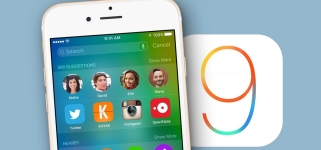
Τα πιο συνηθισμένα προβλήματα με το iPhone και το iPad μετά την ενημέρωση στο iOS 9 και τους τρόπους για την επίλυσή τους
Μετά την απελευθέρωση του νέου iOS9, οι χρήστες iPhone άρχισαν να διαμαρτύρονται για συχνά σφάλματα. Ας μιλήσουμε για τον κύριο και τους τρόπους για να τους εξαλείψουμε.
Πλοήγηση
- Αποτυχία ενημέρωσης
- Δεν υπάρχει αρκετός χώρος στο δίσκο για να κατεβάσετε το σύστημα
- Το λογότυπο της Apple καίει και τίποτα δεν συμβαίνει
- Μετά την εγκατάσταση ενημερώσεων, το κινητό Διαδίκτυο δεν λειτουργεί
- Η συσκευή "κρεμασμένη" κατά τον έλεγχο της ενημέρωσης για
- Η λειτουργία ανάκτησης έχει ενεργοποιηθεί εγκαίρως
- Προβλήματα με σύνδεση Wi-Fi
- Προβλήματα στο έργο του Bluetooth
- Αργή λειτουργία του συστήματος στο iPhone 4S, το iPad 2 και το iPad mini
- Απώλεια δεδομένων μετά την ενημέρωση
- Είναι αδύνατο να στείλετε ένα μήνυμα μέσω του imassage
- Συχνά "πετάξεις" εφαρμογές
- Το Imessage και το FaceTime δεν μπορούν να ενεργοποιηθούν
- Τι να κάνετε εάν όλοι οι ήχοι εξαφανίστηκαν μετά τις ενημερώσεις;
- Το τηλέφωνο σταμάτησε να ενεργοποιείται
- Δεν υπάρχει καθεστώς διατήρησης ενέργειας
- Η ενημέρωση "κρέμεται" στη σύνδεση με τον διακομιστή υλικολογισμικού
- Η συσκευή "hung" στο σημείο "Μετατόπιση για ενημέρωση"
- Βίντεο: Τι να κάνετε εάν δίνει ένα λάθος με το iOS 9;
Σε αυτό το άρθρο, σας προτείνουμε να συζητήσετε τα πιο συνηθισμένα σφάλματα της νέας έκδοσης του iOS και των τρόπων εξάλειψής τους. Υπάρχουν προβλήματα μετά την εγκατάσταση ενός νέου συστήματος; Ίσως μπορείτε να τα επιλύσετε μόνοι σας.
Συχνά οι χρήστες παραμελούν διάφορες οδηγίες και συστάσεις, οι οποίες οδηγούν σε προβλήματα στο μέλλον. Πολλοί χρήστες που είναι έμπειροι σε λειτουργικά συστήματα δήλωσαν ότι δεν συνιστάται να ενημερώνονται στην ένατη έκδοση, καθώς αυτό μπορεί να οδηγήσει σε σφάλματα, ειδικά εάν η ενημέρωση πραγματοποιείται από το Wi-Fi.
Παραμένει μόνο να μιλήσουμε για σοβαρά λάθη του λειτουργικού συστήματος της ένατης έκδοσης του iOS και να μιλήσουμε για τις μεθόδους διόρθωσης.
Αποτυχία ενημέρωσης

Σφάλματα iOS9
Εάν ενημερώνετε μέσω ασύρματης σύνδεσης ή φορτώνετε το στο iTunes, τότε μπορείτε να ειδοποιηθείτε ότι σημειώθηκε σφάλμα ενημερώσεων λογισμικού. Κάθε ιδιοκτήτης μπορεί να είναι διαφορετικός. Αλλά έχουν ένα νόημα - ο διακομιστής δεν μπορεί να επεξεργαστεί το αίτημα λόγω υπερφόρτωσης ή κακής ταχύτητας εισαγωγής. Είναι κατανοητό, επειδή η έκδοση είναι νέα και όλοι θέλουν να την εγκαταστήσουν.
Σε μια τέτοια κατάσταση, πρώτα βεβαιωθείτε ότι η σταθερότητα της σύνδεσής σας στο Διαδίκτυο είναι σταθερή. Εάν το πρόβλημα έχει προκύψει από τον προγραμματιστή, τότε περιμένετε για κάποιο χρονικό διάστημα, ενώ οι χρήστες που κατεβάζουν την ενημέρωση θα γίνουν λιγότερες. Στη συνέχεια, κατεβάζετε ήρεμα το νέο σύστημα. Είναι καλύτερο για αυτούς τους σκοπούς να χρησιμοποιήσετε το iTunes Media Player, όχι το Wi-Fi. Στη δεύτερη περίπτωση, τα προβλήματα εμφανίζονται συχνά στη λειτουργία της συσκευής.
Δεν υπάρχει αρκετός χώρος στο δίσκο για να κατεβάσετε το σύστημα

Με την πάροδο του χρόνου, οι ενημερώσεις του συστήματος μπορούν να διαπιστώσουν ότι δεν υπάρχει αρκετή μνήμη στο δίσκο. Αυτό σημαίνει ότι η συσκευή σας έχει πολλές επιπλέον πληροφορίες και δεν μπορείτε να ανεβάσετε ένα αρχείο για εγκατάσταση.
Προηγουμένως, η λειτουργία βρόχου ανάκτησης εμφανίστηκε με ένα τέτοιο πρόβλημα. Δεν ήταν δυνατόν να βγούμε από αυτό χωρίς ειδικό λογισμικό. Στη νέα έκδοση του συστήματος, αυτή η δυσλειτουργία εξαλείφθηκε. Εάν εξακολουθείτε να ενεργοποιήσατε αυτήν τη λειτουργία, τότε χειριστείτε μερικές εφαρμογές με μη αυτόματο τρόπο. Όταν ολοκληρώσατε την ενημέρωση, θα δημιουργηθούν όλες οι απομακρυσμένες εφαρμογές.
Για να ελευθερώσετε το χώρο στο δίσκο και την αφαίρεση της υιοθεσίας, χρησιμοποιήστε έναν από τους τρόπους:
- Επιτρέψτε στη συσκευή να διαγράψει ορισμένες από τις εφαρμογές πατώντας το κουμπί διαγραφής εφαρμογής επιτρέπουν
- Κάντε τον εαυτό σας με το χέρι. Μπορείτε να διαγράψετε ένα ή όλα ταυτόχρονα
Το λογότυπο της Apple καίει και τίποτα δεν συμβαίνει

Ποια είναι τα σφάλματα μετά την ενημέρωση στο iOS9
Συχνά στην ενημέρωση, η συσκευή μπορεί να παγώσει. Το λογότυπο της Apple εμφανίζεται συχνά.
Σε αυτή την περίπτωση, μόνο η αναγκαστική επανεκκίνηση θα βοηθήσει, δηλαδή, σκληρή επαναφορά. Μερικές φορές μια σκληρή επανεκκίνηση δεν δίνει κανένα αποτέλεσμα. Στη συνέχεια, η λειτουργία ανάκτησης χρησιμοποιείται μέσω του iTunes στη λειτουργία ανάκτησης ή στη λειτουργία DFU. Αυτές οι λειτουργίες διαγράφουν όλα τα δεδομένα από τη συσκευή, αλλά μπορούν να αποκατασταθούν από ένα αντίγραφο ασφαλείας.
Τι γίνεται αν το αντίγραφο ασφαλείας δεν δημιουργήθηκε; Δεν κάνετε τίποτα εδώ, μπορείτε μόνο να δεχτείτε ότι δεν υπάρχουν περισσότερα δεδομένα. Φυσικά, μπορείτε να προσπαθήσετε να χρησιμοποιήσετε ειδικά προγράμματα, αλλά αυτό είναι απίθανο να σας δώσει τίποτα.
Παρεμπιπτόντως, εάν βρίσκεστε σε κατάσταση έκτακτης ανάγκης, τότε με ένα ελαττωματικό κουμπί στο σπίτι, δεν μπορείτε να κάνετε τη λειτουργία. Η συσκευή πρέπει να είναι ενεργή έτσι ώστε ο υπολογιστής να έχει την ευκαιρία να διαβάσει πληροφορίες από αυτήν. Παρεμπιπτόντως, εάν η συσκευή σας κρέμεται ή δεν ενεργοποιείται καθόλου, τότε δεν ενεργοποιείτε τη λειτουργία έκτακτης ανάγκης.
Μετά την εγκατάσταση ενημερώσεων, το κινητό Διαδίκτυο δεν λειτουργεί
Εάν μετά την ενημέρωση αποδείχθηκε ότι η μεταφορά δεδομένων για κινητά δεν λειτουργεί και η ασύρματη σύνδεση λειτουργεί καλά, τότε το πρόβλημα μπορεί να διορθωθεί ως εξής:
- Επαναφορά του gadget
- Αποσυνδέστε και ενεργοποιήστε ξανά τα δεδομένα των κυττάρων στο κυτταρικό τμήμα
- Ενεργοποιήστε τη λειτουργία πτήσης για σύντομο χρονικό διάστημα ή αυτόνομο
- Στο τελευταίο στάδιο, συμπληρώστε την επαναφορά των ρυθμίσεων χρήστη
Η συσκευή "κρεμασμένη" κατά τον έλεγχο της ενημέρωσης για
Όταν εκτελείτε την εγκατάσταση μέσω Wi-Fi, μπορείτε να δείτε μια "εξαρτημένη" ειδοποίηση της επαλήθευσης.
- Σε μια τέτοια κατάσταση, επανεκκινήστε βίαια το τηλέφωνο και δοκιμάστε ξανά
- Εάν το σφάλμα δεν εξαφανιστεί, τότε αναβαθμίστε μέσω του iTunes
Η λειτουργία ανάκτησης έχει ενεργοποιηθεί εγκαίρως

Πώς να διορθώσετε τα σφάλματα iOS9 μετά την εγκατάσταση;
Κατά την ενημέρωση, η λειτουργία ανάκτησης μπορεί να ενεργοποιηθεί, η οποία ενεργοποιήθηκε κατά την επανεκκίνηση. Στην οθόνη θα εμφανίσετε το εικονίδιο του καλωδίου Media -Player και USB.
Οι αποτυχίες του συστήματος ή τα σφάλματα χρήστη οδηγούν σε αυτή τη θέση, για παράδειγμα, τη χρήση του καλωδίου μη εργασίας. Για να βγείτε από αυτό το καθεστώς:
- Εκτελέστε μια αναγκαστική επανεκκίνηση
- Συνδεθείτε στον υπολογιστή μέσω καλωδίου
- Ξεκινήστε το Aytyuns και περιμένετε μέχρι να αναγνωριστεί η συσκευή
- Επαναφορά της συσκευής μέσω Aytyuns
Προβλήματα με σύνδεση Wi-Fi
Για την επίλυση αυτού του προβλήματος:
- Κάντε τις ρυθμίσεις επαναφορά και προσπαθήστε να συνδεθείτε ξανά
- Εκτελέστε την αυτόνομη λειτουργία για μικρό χρονικό διάστημα
- Μεταβείτε στις υπηρεσίες του συστήματος και απενεργοποιήστε τα δίκτυα. Σε αυτή την περίπτωση, η λειτουργία που καθορίζει τη θέση της συσκευής σας απενεργοποιείται. Αλλά το δίκτυο θα λειτουργήσει περαιτέρω
- Εισαγάγετε τη διεύθυνση DNS στις ρυθμίσεις ασύρματου δικτύου - 8.8.8.8
Προβλήματα στο έργο του Bluetooth
Για παράδειγμα, το ακουστικό σας είναι απενεργοποιημένο στη μέση της συνομιλίας ή η συσκευή δεν ανάβει καθόλου. Κάντε τα εξής:
- Αποσυνδέστε την ασύρματη σύνδεση μεταξύ των συσκευών και επανεκκινήστε το τηλέφωνο
- Καταργήστε τη συσκευή από τη λίστα που χρησιμοποιήθηκε και προσθέστε ξανά
- Επαναφορά ρυθμίσεων Διαδικτύου
- Επαναφορά του τηλεφώνου μέσω Aytyuns
- Πριν από την ανάκτηση, δημιουργήστε ένα αντίγραφο ασφαλείας έτσι ώστε τα δεδομένα σας να μην διαγράφουν
Αργή λειτουργία του συστήματος στο iPhone 4S, το iPad 2 και το iPad mini

IOS 9 Εξάλειψη σφαλμάτων μετά την ενημέρωση
Αυτό είναι ένα κοινό παράπονο χρήστη. Το ίδιο το σύστημα λειτουργεί στα παραπάνω gadgets, αλλά δίνει μεγάλο αριθμό σφαλμάτων. Ο λόγος είναι οι χαμηλές παράμετροι της συσκευής. Με άλλα λόγια, το gadget δεν "τραβά". Το χειρότερο είναι ότι η επιστροφή της παλιάς έκδοσης του συστήματος δεν θα λειτουργήσει.
Αλλά εξακολουθεί να υπάρχει μια λύση στην κατάσταση. Ότι η λειτουργία της συσκευής ήταν ταχύτερη:
- Απενεργοποιήστε τη "μείωση της κίνησης" κατά μήκος της διαδρομής "βασικές ρυθμίσεις" - "Universal Access"
- Κατά καιρούς, κάντε την απαλλαγή σε εγκαταστάσεις εργοστασίων, καθαρίστε τη μνήμη, κλείστε τα προγράμματα εάν δεν τα χρησιμοποιείτε
- Εκτελέστε περιοδικά την ανάκαμψη μέσω Aytyuns
- Καθαρίστε τη συσκευή χρησιμοποιώντας το PhoneClean
- Γρήγορη απόρριψη της μπαταρίας
Στην ένατη έκδοση εφαρμόστηκε τελικά ένα καθεστώς εξοικονόμησης ενέργειας. Η αποτελεσματικότητα έχει γίνει χειρότερη, αλλά ο χρόνος εργασίας έχει αυξηθεί. Πολλοί χρήστες έχουν ήδη δοκιμάσει αυτή τη λειτουργία σε δράση. Μπορείτε να το ενεργοποιήσετε τον εαυτό σας.
Εάν, μετά την ενημέρωση της μπαταρίας, κάθεται γρήγορα, τότε:
- Καταργήστε τα προγράμματα "εξαπάτηση" πολλή φόρτιση
- Μην ακούτε μουσική μέσω του Διαδικτύου, καλύτερα να κατεβάσετε και να ακούσετε τον παίκτη
- Όπου το δίκτυο είναι κακώς έργα, είναι καλύτερο να ενεργοποιήσετε τη λειτουργία πτήσης
- Επανεκκινήστε περιοδικά το τηλέφωνο και επαναφέρετε τις ρυθμίσεις
Απώλεια δεδομένων μετά την ενημέρωση
Αλλαγή του λογισμικού - Σοβαρή εργασία. Ως αποτέλεσμα μιας τέτοιας λειτουργίας, όλα τα δεδομένα διαγράφονται. Δεδομένου ότι η αποκατάσταση και η επαναφορά πρέπει να γίνονται συχνά, είναι καλύτερο να δημιουργήσετε αντίγραφα ασφαλείας.
Εκείνοι που δεν το έχουν κάνει πριν μπορούν να συμβουλεύουν μόνο ένα ειδικό πρόγραμμα, αλλά όχι το γεγονός ότι οι πληροφορίες σας θα επιστρέψουν.
Είναι αδύνατο να στείλετε ένα μήνυμα μέσω του imassage
Σε σύγκρουση με ένα τέτοιο σφάλμα:
- Η υπηρεσία ανταλλαγής υπηρεσιών χρησιμοποιεί κυτταρικές και ασύρματες επικοινωνίες. Ίσως ξαφνικά εξαφανίσατε το σήμα ή η σύνδεση ήταν ασταθής. Κοιτάξτε τι έχετε ένα επίπεδο σήματος και αν χρειάζεστε μια κυτταρική σύνδεση για να στείλετε ένα μήνυμα, στη συνέχεια μεταβείτε μέσω ενός ειδικού μενού
- Διατηρήστε την υπηρεσία ανταλλαγής μηνυμάτων
- Δείτε ποιος στέλνετε ένα μήνυμα
- Βγείτε και προφίλ της Apple και συνδεθείτε ξανά
- Η ώρα μετά την ενημέρωση έχει οριστεί εσφαλμένα
Εάν συχνά πρέπει να επεξεργαστείτε το χρόνο μετά την ενημέρωση, τότε κάντε τα εξής:
- Αλλάξτε τον αυτόματο συγχρονισμό χρόνου σε ένα χειροκίνητο ειδικό διακόπτη
- Εάν έχετε ένα ειδικό πρόγραμμα που εμφανίζει χρόνο, τότε το απενεργοποιήστε και μεταφράστε το από τη λειτουργία φόντου στο ορατό
- Φορτώστε ξανά τη συσκευή
Συχνά "πετάξεις" εφαρμογές

iOS9 - Σφάλματα και η εξάλειψή τους
Σε μια τέτοια κατάσταση, επανεγκαταστήστε όλα τα προγράμματα. Δοκιμάστε επίσης:
- Ελέγξτε εάν υπάρχουν ενημερώσεις για εφαρμογές. Η υπηρεσία θα το κάνει η ίδια κατά τη μετάβαση σε μια σελίδα με ενημερώσεις. Εάν έχετε κάτι να ενημερώσετε, τότε κάντε το αμέσως
- Φορτώστε ξανά τη συσκευή
- Εάν η εφαρμογή λειτουργεί στο παρασκήνιο, τότε κλείστε την
Το Imessage και το FaceTime δεν μπορούν να ενεργοποιηθούν
Μερικές φορές μετά την ενημέρωση υπάρχουν προβλήματα με την έναρξη του iMessage και του FaceTime. Αυτό το πρόβλημα επιλύεται
- Δείτε αν συμπεριλαμβάνεται το Διαδίκτυο
- Για να ξεκινήσει η εφαρμογή, το πρόγραμμα πρέπει να αποσταλεί ένα μήνυμα, εάν το VAAS δεν διαθέτει αρκετά κεφάλαια στον ισολογισμό, τότε θα εμφανιστεί σφάλμα ενεργοποίησης
- Το πρόβλημα θα προκύψει, με μια λανθασμένα ρύθμιση χρόνου. Βάλτε το στις ρυθμίσεις
- Κλείστε τις εφαρμογές σε μηνύματα και τα μεταφέρετε σε αυτά
- Δεν υπάρχουν ειδοποιήσεις
Τι να κάνετε εάν όλοι οι ήχοι εξαφανίστηκαν μετά τις ενημερώσεις;
- Ίσως έχετε ενεργοποιήσει τη λειτουργία "Μην ενοχλείτε"
- Ελέγξτε ότι ενεργοποιείται η συνήθης λειτουργία
- Επαναφέρετε τη ρύθμιση του Διαδικτύου
- Εκτελέστε μια αναγκαστική επανεκκίνηση
- Απενεργοποιήστε τις ειδοποιήσεις και ενεργοποιήστε τις ξανά
Το τηλέφωνο σταμάτησε να ενεργοποιείται
Για να βγείτε από αυτήν την κατάσταση:
- Επαναφέρετε τις ρυθμίσεις στο εργοστάσιο
- Βάλτε το τηλέφωνο για μικρό χρονικό διάστημα για φόρτιση
- Επαναφορά της συσκευής
- Βαθμολογήστε ξανά τις ρυθμίσεις
- Κοιτάξτε το αποτέλεσμα
- Εάν το πρόβλημα εξακολουθεί να συμβαίνει, τότε κάντε την εξέγερση μέσω του Aytyuns
Δεν υπάρχει καθεστώς διατήρησης ενέργειας
Όταν η αποτελεσματικότητα μειωθεί λόγω της λειτουργίας "χαμηλής ισχύος", το τηλέφωνο μπορεί να λειτουργήσει επιπλέον σε αυτόνομη λειτουργία. Μόνο iPhones έχουν μια τέτοια λειτουργία.
Δεν υπάρχει και δεν θα είναι στα δισκία αυτού του καθεστώτος, οπότε μην το ψάχνετε.
Η ενημέρωση "κρέμεται" στη σύνδεση με τον διακομιστή υλικολογισμικού
Με ένα τέτοιο σφάλμα:
- Κατεβάστε την τελευταία έκδοση του Aytyuns και δοκιμάστε ξανά
- Αποσυνδέστε το iPhone από τον υπολογιστή και επανεκκινήστε το iTunes
- Φορτώστε ξανά τον υπολογιστή και αναβαθμίστε τον μέσω του iTunes
- Ελέγξτε πόσο υψηλή σύνδεση ποιότητας και υψηλής ταχύτητας στο δίκτυό σας
- Ένα ιδιωτικό δίκτυο δεν έχει μεγάλη ταχύτητα. Σε αυτή την περίπτωση, χρησιμοποιήστε μια άμεση σύνδεση.
Η συσκευή "hung" στο σημείο "Μετατόπιση για ενημέρωση"
Σε αυτή την περίπτωση, συνιστάται να αντικατασταθεί το λογισμικό. Ενημερώστε το τηλέφωνο μέσω σύνδεσης σε υπολογιστή ή ασύρματο δίκτυο.
Αυτά είναι τα κύρια σφάλματα που μπορεί να προκύψουν κατά την ενημέρωση του κινητού λειτουργικού συστήματος. Όμως, κάθε πρόβλημα έχει μια λύση.
